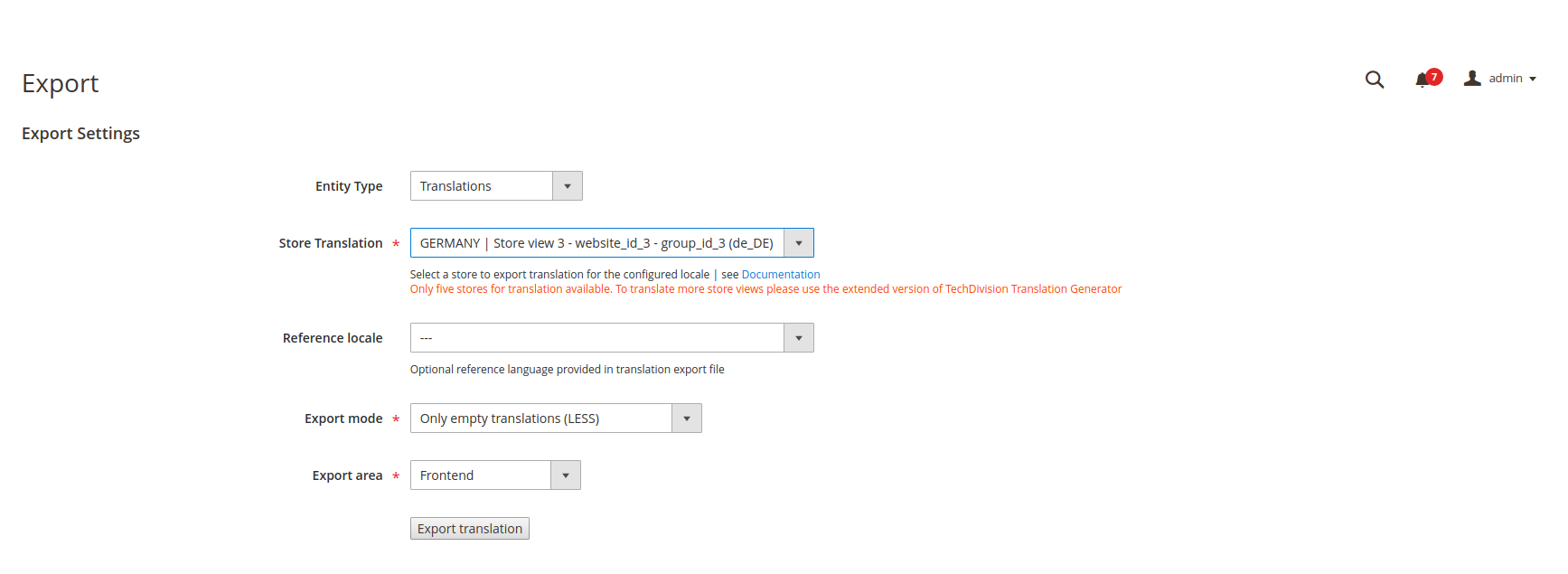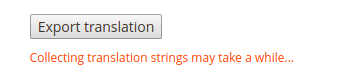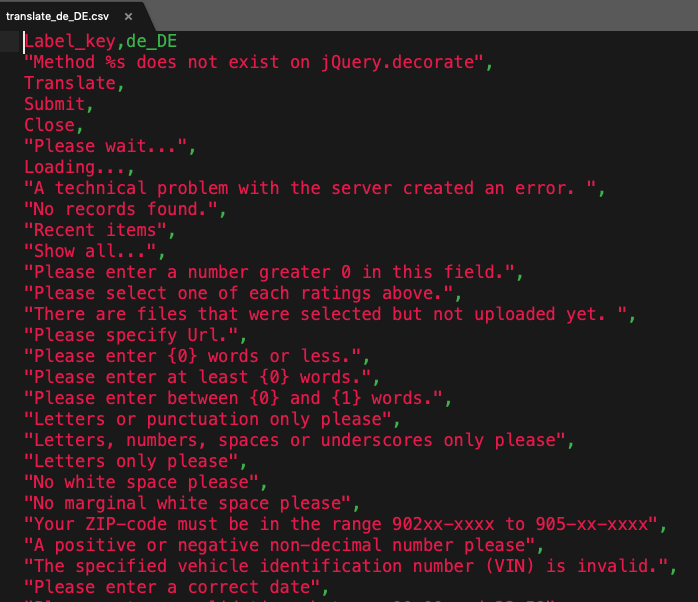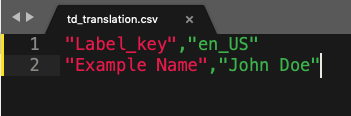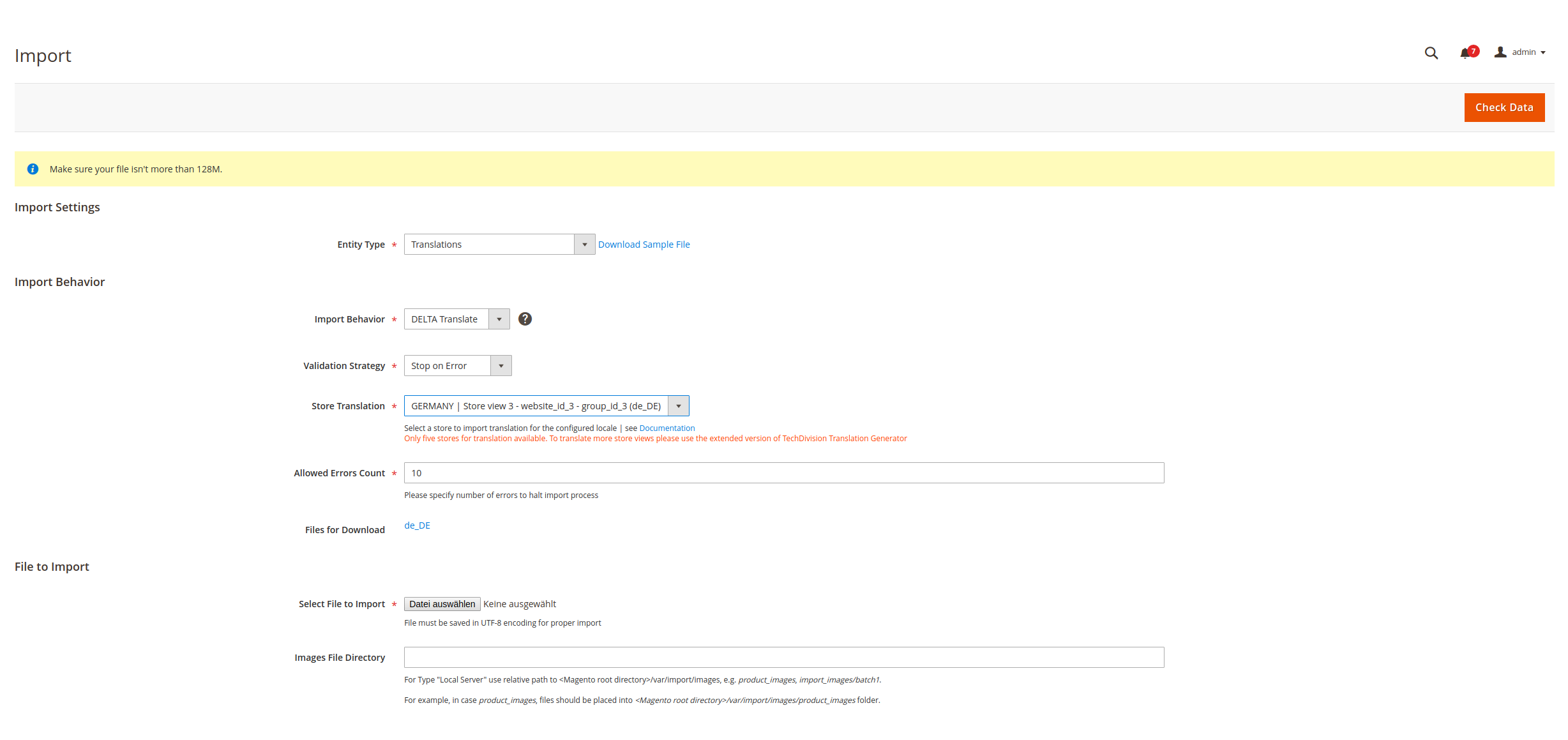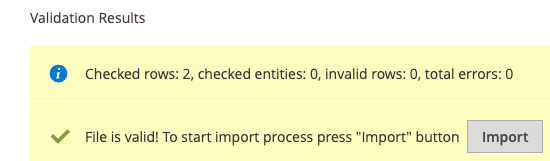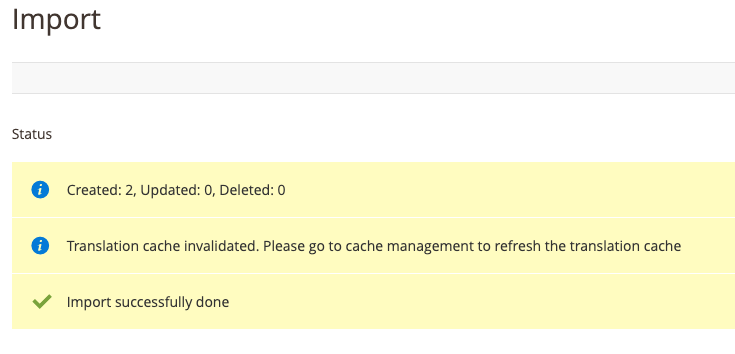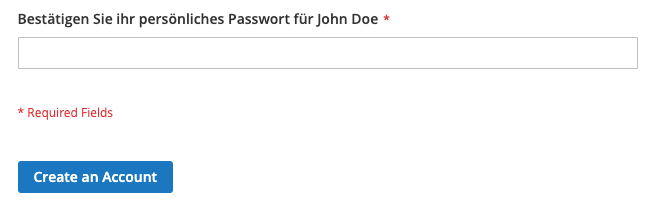Testcase (Import/Export)
Test Case für einen Label Export von Deutsch (de_DE) mit anschliessenden Import zu Englisch (en_US)
In unserem Testcase soll de_DE exportiert werden.
Sowohl ein bestehendes Label wird geändert, als auch ein neues Label hinzugefügt.
Dann werden die Labels in die Storeview en_US importiert.
|
Unser Test Case Szenario setzt vorraus, dass alle benötigten Stores inkl. Storeviews bereits korrekt eingerichtet und vorhanden sind |
Schritt 1: Exportieren der deutschen Translation
-
Navigieren Sie zu
TechDivision >> Util >> Export Translations -
Mit folgenden Einstellungen definieren Sie den Export der Translation für den deutschen (de_DE) Store bzw. die von ihnen benötigte Storeview.
-
Mit Klick auf
Save Configsichern Sie ihre Einstellungen -
Starten Sie nun mit
Download Translationden Export (Download der Translation CSV)
|
Der Button |
-
Die Export Translation Datei unseres Beispiels ist nun wie folgt aufgebaut:
-
Label_key=Translation_Key⇒ Translation Key -
de_DE=country_code⇒ Translation
-
|
Die Translation Datei muss im UTF8 Format bearbeitet und abgespeichert sein |
Schritt 2: Ein Neues Label erstellen und importieren
-
Erstellen der neuen Import Datei (siehe Examplebeschreibung).
-
In unserem Beispiel nehmen wir ein fiktives Label, das wir später in der Import Datei wieder finden werden.
Schritt 3: Ein existierendes Label modifizieren
-
Bearbeiten der bereits erstellten Import Datei um ein bestehendes Magento Label zu ändern.
-
In unserem Beispiel nehmen wir das Label Confirm Password, das wir in der Shop Registrierung wieder finden. Dazu wechseln wir zur exportierten Translation Datei und suchen nach
Confirm Password, kopieren die Zeile"Confirm Password", -
Fügen Sie diese in die kopierte Zeile nun unter die gerade erstellte Zeile mit dem neuen Label in der zu importierende csv Datei
|
Unter |
Schritt 4: Import der neu angelegten/geänderten Labels zur englischen Translation
-
Navigieren Sie zu
TechDivision >> Util >> Import Translations -
Auswählen der Option
Import > Settings > Entity Type > Translations -
Unter Import Behavior > Import Behavior wählen Sie bitte DELTA Translate ( siehe Import Configuration )
-
Unter Store Translation wählen Sie die Storeview, in welche die soeben erstellte/geänderte Translation eingespielt werden soll.
-
Alle andere Option werden belassen, wie als Standard eingestellt
-
Unter
File to Import > Select File to Importauf den ButtonDatei auswählenklicken und ihre neue Translation Datei zum Import auswählen -
mit Klick auf den Button
Check Dataden ersten Schritt des Imports, die Überprüfung der Daten starten-
Wenn Sie nun nach dem Import Check folgende Meldung sehen, war der Check der CSV Datei erfolgreich und Sie können mit Klick auf
Importden Translation Import starten.
-
-
Der Import ist nun abgeschlossen
-
Die nun von Magento benutze neue/geänderte Translation befindet sich nun als separate CSV Datei unter
<magento root path>/var/td_translations/en_US.csv.
|
Beim Import wird für jede Storeview eine eigene CSV Datei im Format |
Schritt 5: Prüfen des geänderten/neuen Labels
-
Der Cache für die Übersetzungen wurde automatisch neu erzeugt
-
Navigieren Sie nun zum Shop Frontend
myDomain.test/en_US/customer/account/create/bzw. Create a Account -
Ihre Label Änderung ist nun übernommen und wird erfolgreich angezeigt
-
Das neu angelegte Label muss, um entsprechend angezeigt zu werden, natürlich korrekt in einen Magento Block eingebunden und plaziert sein, um angezeigt zu werden.